Konvertieren
- 1. Video/Audio Converter+
-
- 1.1 One-Stop Video Converter
- 1.2 20 beste Youtube zu MP4 Converter
- 1.3 MOV zu MP4 Mac
- 1.4 iPhone Video zu MP4
- 1.5 Alles zu MP4
- 1.6 WebM zu MP4
- 1.7 MPEG zu MP4
- 1.8 Top 5 Mono zu Stereo Converters
- 1.9 M4A zu MP3 Mac
- 1.10 MP3 zu Klingelton Converters
- 1.11 Video zu Live Photo
- 1.12 TS zu MP4 mit VLC
- 1.13 WMA zu MP3 Mac
- 1.14 Top 12 Online Youtube Converter 2020
- 1.16 VHS in Digital unter Mac/PC umwandeln
- 1.17 Top 5 Komplettlösungen zum Konvertieren von Stereo zu Mono
- 1.18 Was ist besser WebM oder MP4?
- 1.19 free video converter
- 1.20 Top 8 der besten und kostenlosen TS Datei Player
- 1.21 Bester Huawei Video Converter - Videos einfach konvertieren und abspielen auf Huawei P30/P30Pro
- 1.22 WebM in jedes Videoformat mit Handbrake umwandeln
- 2. Bilder Converter+
- 3. Tipps & Tricks+
-
- 3.1 Arten und Formate von Untertiteln
- 3.2 Was ist AVCHD Datei
- 3.3 7 Wege zum automatischen Schneiden
- 3.4 10 Beste Kostenlose Converter
- 3.5 Top 11 Video Clip Converters
- 3.6 Video für Email komprimieren
- 3.7 Video Kompressor Mac
- 3.8 Lösung für MP4 Datei keinen Ton
- 3.9 Top 3 Nintendo 3DS Converter
- 3.10 Lied zu Klingelton Converter für Windows/Mac
Alle Themen
- Bild-Editor
- KI Tools
- Videos Konvertieren
- Video Bearbeiten
- DVD Tipps
- Mehr Werkzeuge
- Social Media Tipps
- Ferien
- Benutzer des Films
- Benutzer der Kamera
- Benutzer im Bildungsbereich
- Weitere Tipps
Bester Huawei Video Converter - Videos einfach konvertieren und abspielen auf Huawei P30/P30Pro
Videoaufnahme ist nicht etwas, auf das Huawei Telefone im Besonderen spezialisiert sind. Aktuelle Flaggschiffe wie das Huawei P30/P30 Pro nutzen jedoch ihre fortschrittlichen Kameras, um hochwertiges / und den Standard AVC/ aufzunehmen. Aber auch damit benötigen Sie einen Camcorder der Spitzenklasse, um Videos in hoher Qualität aufzunehmen und auf Ihrem Huawei-Telefon anzusehen. Leider sind die Rohvideos des Camcorders sehr groß und nicht mit dem Huawei-eigenen Media Player kompatibel. Daher ist es am besten, einen Huawei-Converter zu installieren, um Videos für eine reibungslosere Wiedergabe auf Ihrem Telefon zu konvertieren. Also, lesen Sie weiter, um einige Optionen zu erfahren!
- Teil 1. Schritt-für-Schritt-Anleitung zum Umwandeln von Videos in Huawei P30/P30Pro unter Windows/Mac
- Teil 2. 2 weitere Huawei P30/P30Pro Converter
Teil 1. Schritt-für-Schritt-Anleitung zum Umwandeln von Videos in Huawei P30/P30Pro unter Windows/Mac
Der Wondershare UniConverter ist zweifelsohne der beste Videoconverter und -editor für Mac und Windows. Er kann problemlos zwischen allen Video- und Audioformaten mit verlustfreier Qualität konvertieren. Neben der Konvertierung von Videodateien in Standardformate wie MP4 und MOV können Anwender sie auch in geräteoptimierte Voreinstellungen wie Huawei, Apple, HTC, Samsung, Nokia und mehr transkodieren. Zu den unterstützten Huawei-Formaten gehören das P10/P10 Plus, Honor 10, Mate 10, Nova Plus und weitere. Noch wichtiger ist, dass Sie Videos bearbeiten können, indem Sie Untertitel hinzufügen, Effekte hinzufügen, schneiden, zusammenfügen und vieles mehr.
Wondershare UniConverter - All-in-One Video Converter
-
Konvertieren Sie zwischen Standard-Videoformaten wie MOV, MP4, FLV, VOB, MKV und anderen.
-
Kodieren Sie Videos auf Huawei-optimierte Voreinstellungen wie Nova/Plus, P10/P10 Plus, Honor 10, Mate 10 und mehr.
-
30x schnellere Konvertierungsgeschwindigkeit als bei herkömmlichen Convertern.
-
Die Stapelkomprimierung und -konvertierung von Video/Audio ist erlaubt.
-
Toolbox mit zusätzlichen Funktionen wie Bildschirm Recorder, VR Converter, GIF Maker, Media Metadaten reparieren und mehr.
-
Unterstützte Betriebssysteme: Windows 10/8/7/XP/Vista, macOS 11 Big Sur, 10.15 (Catalina), 10.14, 10.13, 10.12, 10.11, 10.10, 10.9, 10.8, 10.7.
Schritte zum Konvertieren von Videos in von Huawei unterstützte Formate mit dem Wondershare UniConverter:
Schritt 1 Videos hochladen.
Installieren und starten Sie den Wondershare Huawei Converter und klicken Sie dann auf die Registerkarte Video Converter im linken Fensterbereich. Fahren Sie danach fort, Ihre Videos im Fenster abzulegen oder klicken Sie auf Dateien hinzufügen, um Ihren lokalen Speicher zu öffnen und Videos hochzuladen.
![]()
Schritt 2 Videos bearbeiten.
Vor der Konvertierung sollten Sie Ihren Videos einen professionellen Schliff verpassen. Drücken Sie in diesem Fall das Symbol Trimmen, um mit dem präzisen Schneiden zu beginnen. Sie können auch auf die Schaltflächen Zuschneiden oder Effekt klicken, um Effekte anzuwenden, zuzuschneiden, die Lautstärke anzupassen, Beschriftungen hinzuzufügen und mehr. Aktivieren Sie zum Zusammenführen das Umschaltfeld Alle Dateien zusammenführen.
![]()
Schritt 3 Konvertieren und Speichern.
Navigieren Sie zum Ausgabeformat Menü und öffnen Sie es. Klicken Sie nun auf die Registerkarte Gerät, wählen Sie Huawei und wählen Sie dann Ihr Huawei-Modell. Wenn Sie zu P30 oder P30 Pro konvertieren, wählen Sie das Format P30/P30 Pro. Tippen Sie abschließend auf Alle starten, um Videos in ein Huawei P30/P30 Pro-Format umzuwandeln. So einfach ist das!
![]()
Profi-Tipp
Nachdem Sie Ihre Videodateien in ein Huawei-Format konvertiert haben, möchten Sie sie natürlich auf Ihr Huawei-Telefon übertragen, um eine reibungslose Wiedergabe zu ermöglichen. Während Sie dies mit der typischen USB-Methode einfach tun können, macht der Wondershare UniConverter es superschnell. Schließen Sie das Huawei-Telefon einfach mit einem USB-Kabel an den Computer an und wenden Sie dann diese Schritte an:
Schritt 1 Telefon mit PC verbinden.
Starten Sie den Wondershare UniConverter und klicken Sie dann auf die Registerkarte Toolbox. Klicken Sie im Toolbox-Fenster auf Transfer und folgen Sie dann den Anweisungen auf dem Bildschirm, um Ihr Huawei-Telefon erfolgreich mit dem Computer zu verbinden.
![]()
Schritt 2 Videos hochladen.
Ziehen Sie nun Ihre Huawei-Videos auf das Transfer-Fenster und legen Sie sie dort ab. Drücken Sie alternativ die Taste Dateien hinzufügen, um sie aus dem lokalen Speicher hochzuladen.
![]()
Schritt 3 Videos übertragen.
Öffnen Sie das Geräte Menü in der oberen rechten Ecke und wählen Sie den Namen Ihres Huawei-Telefons. Klicken Sie abschließend auf Alle übertragen, um Videos/Audios auf Ihr Huawei-Smartphone zu exportieren. Dies sollte weniger als eine Minute dauern.
![]()
Teil 2. 2 weitere Huawei P30/P30Pro Converter
Wie üblich stelle ich Ihnen ein paar weitere Huawei Converter Apps für Desktops vor. Lassen Sie uns einen Blick darauf werfen!
1. HD Video Converter Factory Pro
HD Video Converter Factory ist eine hilfreiche Videobearbeitungs-App für Windows-PCs. Hier können Sie HD-Videoclips in über 500 Dateiformate mit verlustfreier Qualität umwandeln. Beim Konvertieren von Videos können Sie Videos zusammenführen, zuschneiden, die Größe ändern, Untertitel anwenden und vieles mehr. Benutzer können auch Videos für HTC, Huawei, Nokia, ZTE, Apple, Lenovo, Samsung und mehr konvertieren. Außerdem verfügt die App über einen hervorragenden Multimedia-Player.
Vorteile:
- Unterstützt über 500 Formate.
- Export in mehrere geräteoptimierte Voreinstellungen.
Nachteile:
- Keine macOS Versiob.
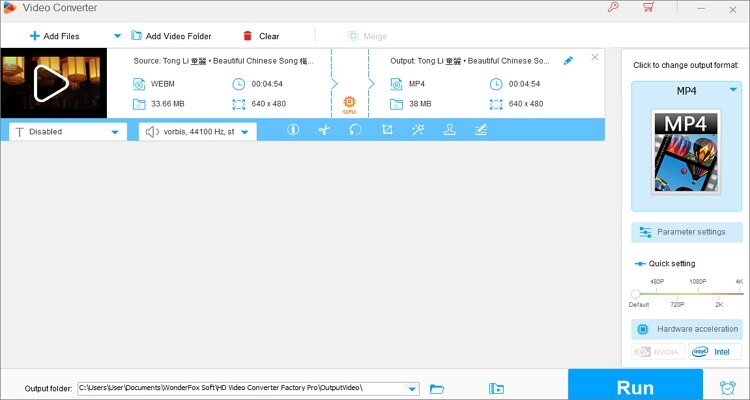
2. AVDShare Video Converter
Ebenso kann der Benutzer mit AVDShare Video Converter sowohl seltene als auch beliebte Videodateiformate transkodieren. Sie können GFX, MTS, MKV, MOD, MP4, MOV und andere konvertieren. Es kann auch Videos für iPad, iPod, iPhone, Samsung, Huawei, HTC und weitere geräteoptimierte Voreinstellungen umwandeln. Und neben dem Konvertieren können Anwender auch schneiden, zuschneiden, zusammenfügen und professionelle Videoeffekte anwenden. Und nicht zu vergessen der robuste Multimedia-Player.
Vorteile:
- Unterstützt mehrere Ausgabeformate.
- Ausgezeichnete Tools für die Videoretusche.
Nachteile:
- Durchschnittliche Konvertierungsgeschwindigkeiten.
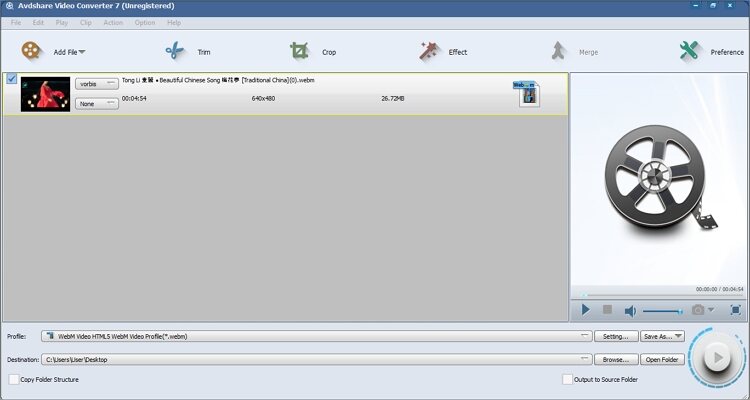
Fazit
Mit diesen drei Huawei Converter Apps können Benutzer jedes Videodateiformat im Handumdrehen in ein von Huawei unterstütztes Format umwandeln. Aber wie Sie sehen können, sticht der Wondershare UniConverter aus dem Trio heraus, dank seines robusten Dateiübertragungstools. Und nicht nur das: Filmliebhaber bekommen auch einen hervorragenden DVD/Blu-ray-Brenner und -Ripper. Also, installieren Sie ihn und genießen Sie Ihre Huawei-Videos unterwegs.
Ihre umfassende Video Toolbox


 Konvertieren Sie Audios/Videos in 1.000+ Formate wie MOV, MP4, MKV, AVI, MP3.
Konvertieren Sie Audios/Videos in 1.000+ Formate wie MOV, MP4, MKV, AVI, MP3.



Lukas Schneider
staff Editor
Bewertung(en)